مشکلی که کاربران Windows 10 را اذیت میکند آپدیت خودکار یا Automatic Update میباشد که مانند نسخه های قبلی نمیتوان آن را از بخش مربوط به آن غیر فعال کرد. غیر فعال کردن آپدیت ویندوز 10 سؤال بسیاری از کاربران میباشد که به دنبال راهی برای حل این مشکل آزاردهنده میباشند.
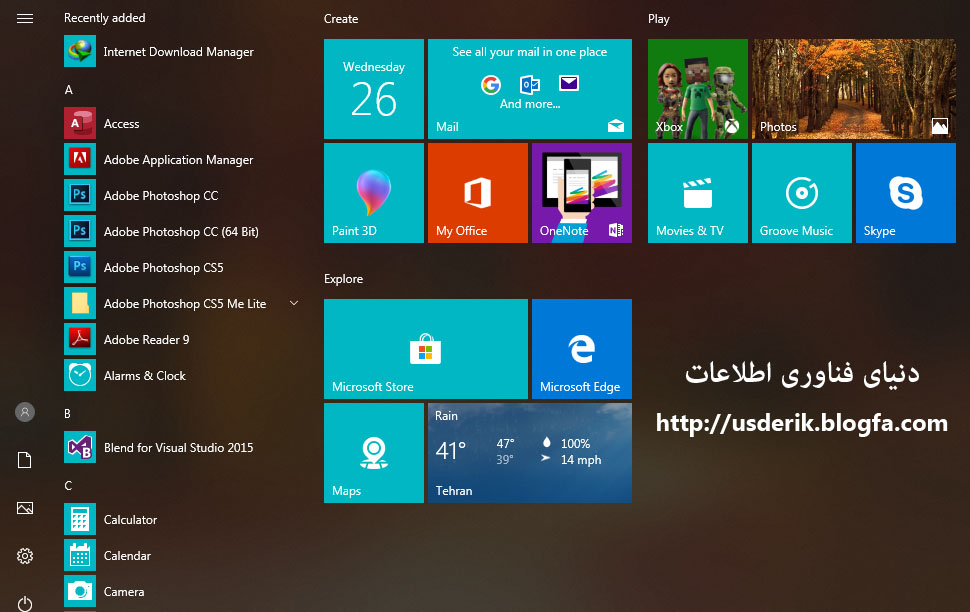
در این بخش نحوه "غیر فعال کردن آپدیت ویندوز 10 به وسیله ویرایشگر Group Policy" را برای شما کاربران عزیز آموزش میدهیم که امیدوارم بپسندید.
غیر فعال کردن آپدیت ویندوز 10 به روش Group Policy
این روش به وسیله ویرایشگر Group Policy ویندوز انجام میشود. Group Policy در همه نسخه های ویندوز 10 به جز نسخه ی Home موجود میباشد.
مرحله اول: ابتدا کلیدهای ترکیبی Win R را فشار میدهیم.
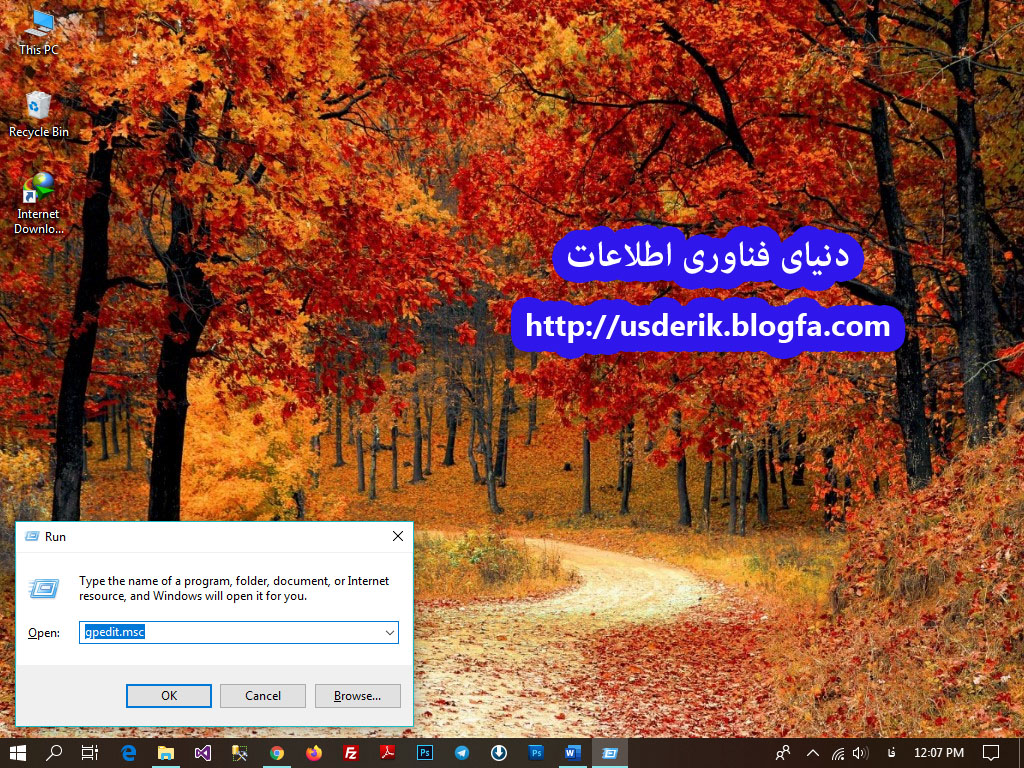
مرحله دوم: در پنجرهی Run عبارت gpedit.msc را وارد میکنیم و Enter میزنیم (مطابق شکل بالا).
مرحله سوم: در پنجره ی Local Group Policy Editor به مسیر زیر میرویم:
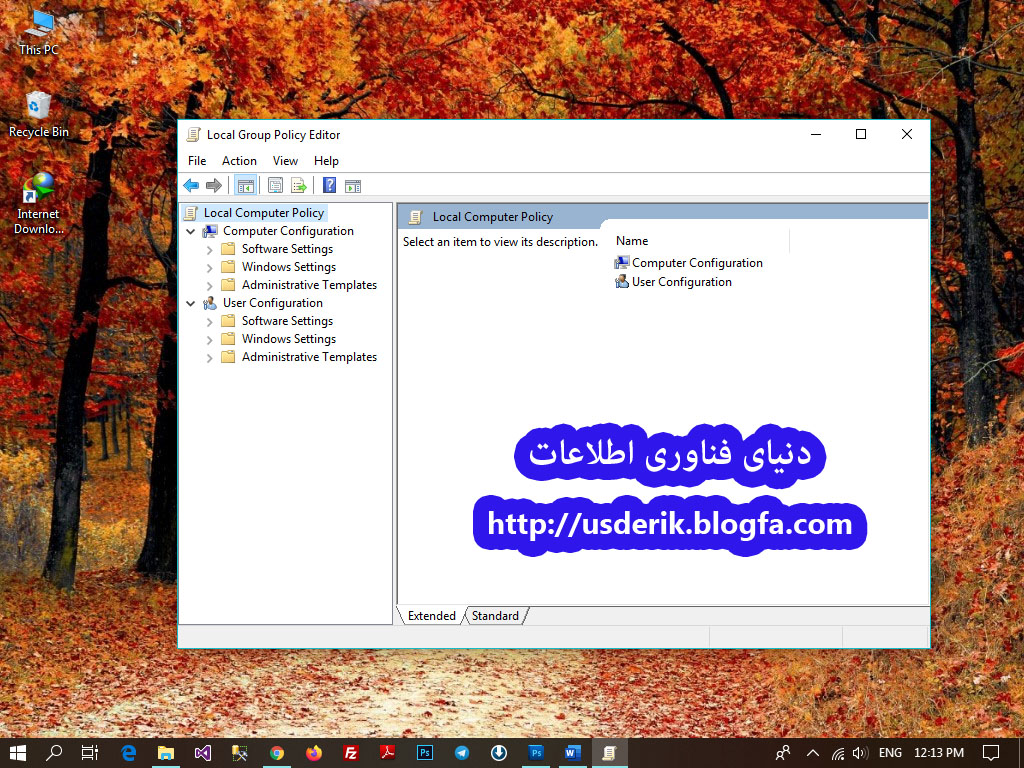
Computer Configuration\Administrative Templates\Windows Components\Windows Update
مرحله چهارم: در سمت راست، گزینه ی Configure Automatic Updates را پیدا کرده و روی آن دابل کلیک میکنیم.
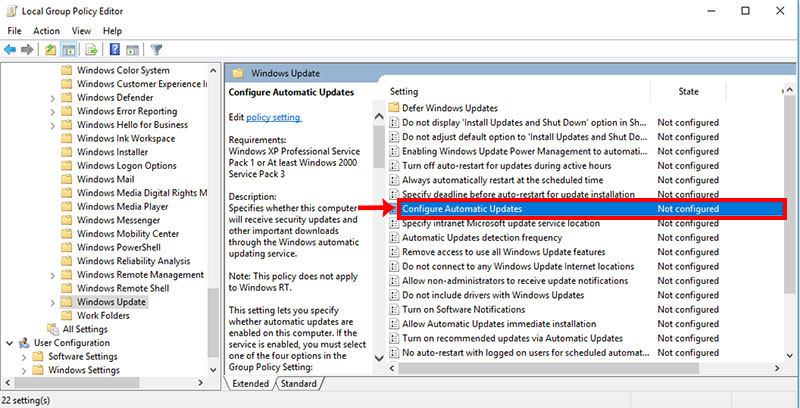
مرحله پنجم: گزینه ی Enabled را در پنحجره باز شده انتخاب میکنیم. سپس در لیست، گزینه ی مورد نظر خود را انتخاب می نماییم:
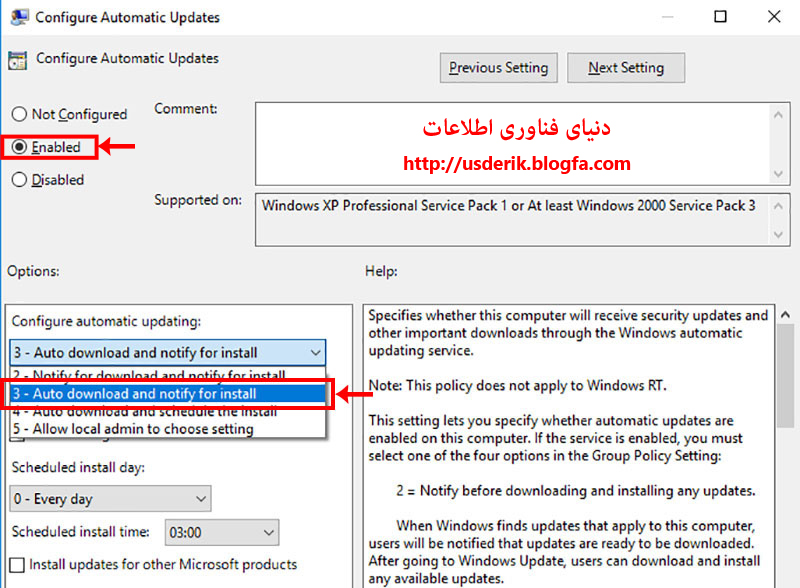
Notify for download and notify for install: اطلاع رسانی پیش از دانلود و نصب آپدیتها.
Auto download and notify for install: دانلود خودکار آپدیتها و اطلاع رسانی پیش از نصب آنها.
Auto download and schedule the install: دانلود خودکار آپدیتها و برنامه ریزی جهت نصب آنها.
مرحله ششم: روی دکمه OK کلیک میکنیم.
حالا اگر به Windows Update نگاهی بی اندازیم و اول روی Check for updates و بعد Advanced options کلیک کنیم با پیام قرمز رنگ روبرو میشویم که حاوی مطلب، تغییر یافتن تنظیمات آپدیت ویندوز میباشد.
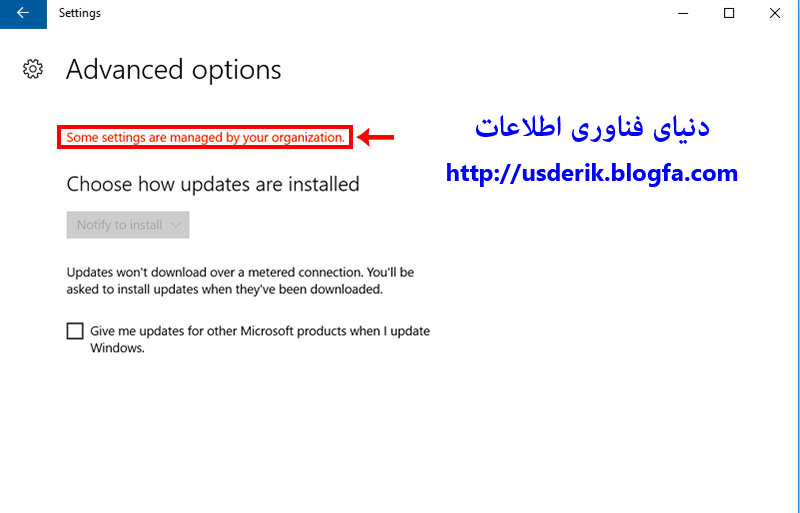
امیدوارم از این آموزش راضی بوده باشید.
*نظر خود را راجب این مطلب با ما در میان بگذارید*
مطالب دیگر:
غیر فعال کردن بروز رسانی خودکار ویندوز 10 توسط سرویس Windows Update
غیر فعال کردن آپدیت خودکار ویندوز 10 در حالت اتصال محدود
عیر فعال کردن بروزرسانی ویندوز 10 توسط رجیستری
کتاب آموزش ویندوز 10 به زبان فارسی
 با سلام خدمت شما دوست عزیز و تشكر از اينكه وبلاگ بنده برای ديدن انتخاب كردی.
با سلام خدمت شما دوست عزیز و تشكر از اينكه وبلاگ بنده برای ديدن انتخاب كردی.